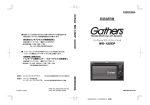Download 取扱説明書 マルチメディア
Transcript
取扱説明書 このたびは、お買いあげいただき、誠にありがとうございます。 ご使用の前に、本書をお読みいただき、長くご愛用くださるようにお願い 申し上げます。 本機はあくまで走行の参考として地図や音声で案内するものですが、 道路の状況や本機の精度により、不適切な案内をする場合があります。 ルート案内時でも、走行中は必ず道路標識など実際の交通規制に従っ て走行してください。 事故防止のため、運転中は絶対に操作しないでください。 □ 使用上の注意 ・運転中の操作は避け、停車して行ってください。 ・運転中に画面を注視しないでください。 1 本書の見かた 画像などが一部記載と異なる場合がありますのでご了承ください。 また、用途別に下記のマークを使用しております。以下に各マークの意味を説明してい ますので、本書をお読みになる前によく理解しておいてください。 TIPS → ・お車や本機のために守っていただきたいこと。 守らないとお車や本機の破損につながるおそれや正規性能を確保 できないことがあります。 ・本機を使ううえで知っておいていただきたいこと。 知っておくと本機を上手に使うことができ便利です。 参照先のタイトルやページ番号を表示しています。 画面上でのタッチパネルの操作を表します。 使用上の注意事項 ・運転中の操作は避け、停車して行ってください。 ・運転中に画面を注視しないでください。 ・microSD カードのデータが、本機の故障、誤動作または不具合等により消失した 場合、そのデータについては補償はできません。 ユーザー登録 ユーザー登録をすると、インターネットでの各種サービスをご利用いただけます。 pd コミュニティ http://passione.datawest.co.jp/ このマークは、データウエスト製品であることを証明するデータウエストオリジ ナルロゴです。 2 ご使用前に ○ 本ナビゲーションは GPS を利用したものです。GPS 衛星の電波が受信でき ない、測位ができない場所ではルート案内はご利用できません。 ○ 案内される目的地までの距離、所要時間、到着予定時間、高速・有料道路等の 料金は目安としてご利用ください。 ○ 同一車内で本機と一緒に別のカーナビゲーション機器を使用すると、各ナビ ゲーション機器において誤作動が起こることがあります。 ○ 走行案内中の交差点・右左折の地点までの距離は GPS 測位により誤差が生じ る場合があります。 ○ 平行な道路が隣接している場合、GPS 測位の誤差により実際の走行道路では なく、隣の道路が誘導される場合があります。 ○ 表示される地図は更新の時期により新旧道路に対応していない場合がありま す。また、道路車線の情報は実際の道路案内や標識とは異なる場合があります。 ○ 離島や僻地で通行できない道では、ルート案内はできませんので、ご注意くだ さい。 ○ 緊急を要する場合(病院・警察・消防などの施設へ)のナビゲーションにおい ては、直接該当施設へご確認ください。 ○ お客様または第三者が本機の使用を誤ったとき、静電気・電気的なノイズの影 響を受けたとき、故障による修理のときなどに、基本プログラムなどが消失・ 変化した場合、その内容の補償はできません。 ○ 本機の使用または使用不能から生じる損害(事業利益の損失、記憶内容の変化、 消失など)につきましては、弊社は一切その責任を負いかねます。 ○ お客様が本体や microSD カードへ登録された個人情報(登録地点の住所や電 話番号など)の取り扱い、管理(消去など)は、本製品を他人に譲渡されるま たは処分などをされる際は、必ずお客様の責任において消去等の処置を行って ください。登録された情報による損害においては一切のその責任を負いかねま す。 3 目次 本書の見かた………………………… 2 録画ファイルの再生を停止する……… 27 ユーザー登録……………………………… 2 ワンセグ設定………………………… 28 ご使用前に…………………………… 3 チャンネル(スキャン) … …………… 28 安全上のご注意……………………… 6 基本設定………………………………… 29 本機について 9 各部の名称とはたらき……………… 10 ビデオ…………………………………… 30 情報……………………………………… 30 商品構成一覧………………………… 12 音楽 / ビデオ / 写真 設置場所と保管について…………… 13 音楽再生について…………………… 32 設置場所について……………………… 13 音楽画面の操作……………………… 34 保管について…………………………… 13 音楽リストを表示する………………… 34 取り付けかた………………………… 14 再生する音楽を選択する……………… 35 電源について………………………… 17 音楽を再生・一時停止する…………… 35 本機を電源に接続する………………… 17 音楽を送る・戻す……………………… 36 電源の ON/OFF… …………………… 18 音楽再生の音量を変更する…………… 36 基本操作……………………………… 19 音楽を早送り・早戻しする…………… 36 メインメニュー画面…………………… 19 EQ 設定… ……………………………… 36 音量を設定する………………………… 19 ビデオ再生について………………… 38 ワンセグ 21 ワンセグについて…………………… 22 ワンセグを起動する…………………… 22 はじめてワンセグを起動するとき…… 22 ワンセグ視聴画面…………………… 23 EPG メニュー(電子番組ガイド)… 24 EPG メニューで視聴する… ………… 24 番組情報を見る………………………… 25 お気に入りリストに登録する………… 25 番組を録画・再生する……………… 26 レコーダーディレクトリーについて… 26 録画を開始する………………………… 26 録画を停止する………………………… 26 録画ファイルを再生・一時停止する… 27 4 31 ビデオ画面の操作…………………… 39 ビデオリストを表示する……………… 39 再生するビデオを選択する…………… 39 ビデオを再生・一時停止する………… 40 ビデオを送る・戻す…………………… 40 ビデオ再生の音量を変更する………… 40 ビデオを早送り・早戻しする………… 40 写真再生について…………………… 41 写真画面の操作……………………… 42 写真リストを表示する………………… 42 再生する写真を選択する……………… 42 写真を送る・戻す……………………… 43 写真を拡大・縮小する………………… 43 写真を回転させる……………………… 43 スライドショー再生する……………… 43 各種設定 45 設定画面について…………………… 46 各種設定……………………………… 47 バックライト設定……………………… 47 GPS テスト… ………………………… 48 時刻設定………………………………… 49 システム情報…………………………… 49 タッチスクリーン補正………………… 50 その他 51 故障かな?と思ったら……………… 52 保証について………………………… 54 保証書………………………………… 56 5 安全上のご注意 ・ご使用前にこの取扱説明書をよくお読みのうえ、正しくご利用ください。 ・お読みになったあとはいつでも見られるところに必ず保管してください。 取扱説明書および本機の表示では、ご本人や周囲の人々が危害や損害を負うことなく、 本機を安全に正しく使用していただくために、いろいろな注意事項を表示しています。 ■注意事項は、それを守らなかった場合に起こりうる危害や損害の程度によって 2 つ に区分しています。 警告 「人が死亡または重傷を負う可能性が想定される内容」です。 注意 「人が傷害を負う可能性が想定される内容および物的損害のみの発生が 想定される内容」です。 ■注意内容の性質を絵表示で示しています。 注意を促す内容です。 してはいけない内容です。 必ずしていただきたい内容です。 6 接続・取り付け 警告 本機を、前方の視界を妨げる場所やハンドル・シフトレバー・ブレーキペダル 等の運転操作を妨げる場所など運転に支障をきたす場所、同乗者に危険をおよ ぼす場所には取り付けないでください。 交通事故やけがの原因となります。 コード類は、運転操作の妨げとならないよう、まとめておくなどしてください。 ハンドルやシフトレバー・ブレーキペダルなどに巻き付くと危険です。 プラスアースの車と接続しないでください。 本機は DC12V ~ 24V のマイナスアース車専用です。これ以外の車との接続は故障、 火災の原因となります。 本機の取り付けは安全な場所で駐車して行ってください。 交通事故やけがの原因となります。 注意 水のかかる場所や湿気やほこりの多いところに取り付けないでください。 水や湿気・ほこりが混入すると、発煙や発火・故障の原因になります。 振動の多いところや不安定な場所には取り付けないないでください。 事故やけが、また故障の原因となることがあります。 使用方法 警告 運転者は走行中に本機を操作、または注視しないでください。 交通事故やけがの原因となります。 運転者がテレビ等を見る場合は、必ず安全な場所に車を停車させてください。 交通事故の原因となります。 運転中には本機を操作しないで下さい。また、実際の交通規制に従って走行し て下さい。 交通事故の原因となります。 7 使用方法 警告 万一、異物が入った、水や飲み物がかかった、煙が出る、変なにおいがするな どの異常が起こりましたら、直ちに使用を中止し、必ずお買い上げの販売店に ご相談ください。 そのままでのご使用は事故・火災・感電の原因となります。 本機がぬれたり、水が入ったりしないように注意し、また、ほこりが多い場所、 高温な場所でのご使用は避けてください。 故障・火災・感電の原因となります。 雷が発生しているときは、本機やケーブルに触れないでください。 被雷の危険があります。 本機を分解したり、改造しないでください。 事故・火災・感電の原因となります。 注意 直射日光の当たる場所や炎天下の車内などの高温の場所で本機を長時間使用し たり、放置しないでください。 故障や発火、事故の原因となることがあります。 本機を車のエンジンが停止した状態で長時間使用しないでください。 車のバッテリーがあがる恐れがあります。 適度な音量でご使用ください。 外部の音が聞こえず事故の原因となることがあります。 ナビゲーションによるルート案内と実際の交通規制が異なる場合は、実際の交 通規制にしたがって走行してください。 交通事故の原因となることがあります。 液晶パネルを強く押したり、強い衝撃を与えないでください。 液晶パネルが割れて、けがの原因となることがあります。 8 本機について 各部の名称とはたらき……………… 10 商品構成一覧………………………… 12 設置場所と保管について…………… 13 設置場所について……………………… 13 保管について…………………………… 13 取り付けかた………………………… 14 電源について………………………… 17 本機を電源に接続する………………… 17 電源の ON/OFF… …………………… 18 基本操作……………………………… 19 メインメニュー画面…………………… 19 音量を設定する………………………… 19 9 各部の名称とはたらき 正面部 ① ② 背面部 ③ ④ ⑤ RESET 底面部 ⑥ 10 ⑦⑧⑨ ①タッチパネル部 タッチパネル上の表示を、付属のタッ チペンまたは指先を使って操作します。 ②ワンセグ用アンテナ ワンセグ使用時に伸ばして使用します。 ③スピーカー 音声出力用のモノラルスピーカーです。 ④電源ボタン 本機の電源を ON/OFF します。 長押しすると、電源メニュー画面が表 示されます。 TIPS ・タッチパネルが操作しにくい場合は、付 属のタッチペンをご利用ください。ボール ペンなど、先の鋭利なもので操作すると、 損傷の原因となりますのでご注意くださ い。 ・画面保護のため、画面を強くタッチしな いで下さい。 ・画面操作時は反応するまでタッチしてく ださい。反応がない場合は、画面から一度 離して再度タッチしてください。 ⑤リセットボタン 何らかの理由でフリーズ等が発生した 場合に、付属のタッチペンなど、折れ にくい棒状の物などで押すと、本機が リセットされ再起動します。 ⑥USB ジャック 付属のシガー電源ケーブル(DC カープ ラグ電源)を接続します。 ⑦microSD スロット 市販の microSD カードを挿入します。 microSD カードの挿入方向に注意して ください。 ⑧イヤホンジャック 市販のイヤホンを接続します。 イヤホンが接続されているときは、本 機のスピーカーから音は出ません。 ⑨電源ランプ 本機に電源が供給されると、ランプが 点灯します。 11 商品構成一覧 本体 取付スタンド シガー電源ケーブル(DC カープラグ電源) 固定用台座 背面スタンド 取扱説明書 ・本書で説明する製品の外観と仕様は、改良により実際とは異なる場合があります。 ・本書内の製品写真・姿図・イラストは、実際と多少異なる場合がありますが、予めご 了承ください。 12 設置場所と保管について 設置場所について ・本製品は、二輪車での使用環境を想定し ておりません。二輪車でのご使用はおや めください。 ・エアバックの動作を妨げる場所や、液晶 画面に直射日光が当たる場所などには設 置しないでください。 ・高温の場所(夏場の車内など)や低温の 場所(寒い戸外など)には本機器を放置 しないでください。 ・雨が吹き込む場所、水のかかる場所、ホ コリや湿度が多い場所には設置しないで ください。 ・操作時に手が届かない場所などには設置 しないでください。 ・国土交通省の定める保安基準に適合した 位置に取付けることが義務づけられてい ます。ダッシュボード上に本機器を取付 ける際は、下記の「前方視界基準」を参 照して運転者の視界を妨げない位置に取 付けてください。 ※道路運送車両の保安基準第 21 条(運 転者席) 、細目告示第 27 条および別 途 29 前方視界基準 対象車種 ①専ら乗用の用に供する自動車 (乗車定員 11 人以上のものを除く) ②車両総重量が 3.5 トン以下の貨物乗 用車 基準概要 自動車の前方にある 2m にある高さ 1m、直径 0.3m の円柱(6 歳児を模し たもの)を鏡等を用いず直接視認できる こと。 0.3m 2m 0.7m 0.9m 0.3m 1m 2m ※右ハンドル車の例です。左ハンドル車 の場合は左右逆になります。 保管について ・本機器を長時間ご使用しない時は、電源 を OFF の状態にして、シガー電源ケー ブル(DC カープラグ電源)を本体から 抜いてください。 ・シガー電源ケーブル(DC カープラグ電 源)を抜く時には、コードを引っ張った りしないでください。 ・製品を保管するときは、高温・高湿、ま たは極端な低温の場所では保管しないで ください。 13 取り付けかた 付属の取付スタンドと背面スタンドを使って、車両に本機を取り付けます。 取り付ける前の注意 ・取付スタンドまたは固定用台座(3M パッド)をダッシュボードに取り付け る場合、ダッシュボードの材質によっ て、取り付けにくい場合や、変形・変 色することがあります。 ・取付スタンドまたは固定用台座(3M パッド)を取り付ける前に、取り付け る位置を決めてください。 ・GPS 電波を受信しやすい場所に取り付 けてください。アンテナや金属類など 他の物の影になったり、接触しないよ うに取り付けてください。 ・凹凸のない平らな場所に取り付けてく ださい。 ・以下のような場所には取り付けないで ください。 14 *車両の窓や運転の妨げになる場所 *エアバッグ付近 *水がかかる場所 *熱風が当たる場所 *設置面が熱を持つ場所 *吸着盤が密着しない場所 (曲面、凹凸面、傾いた面、垂直な面、 不安定な面など) 1 取り付け位置を決める。 取り付ける前の注意をよくお読みに なって、取り付け位置を決めてくださ い。 2 固定用台座の裏面のはくり紙を 剥がし、貼り付ける。 固定用台座 はくり紙 ・固定用台座(3M パッド)を貼る場所 のチリや脂分、汚れを取り除いてくだ さい。 ・貼り直しはシールの粘着力を弱めます ので、貼り付けは慎重に行ってくださ い。 ・貼り付け直後は粘着力が弱いため、貼 り付けた後 24 時間以上放置してから、 取付スタンドをセットしてください。 ・固定用台座(3M パッド)についてい る粘着テープは強力です。無理にはが すとダッシュボードを傷めることがあ りますので、ご注意ください。 3 取付スタンドの調整ネジを緩め 5 本体を取り付けた背面スタンド る。 取付スタンド に、取付スタンドを合わせ、上 側にスライドする。 取り付け穴 調整ネジ フック 4 本体を背面スタンドに取り付け る。 本体 背面スタンド ② 取付スタンドのフックと背面スタンド の取り付け穴を合わせて、取付スタン ドを上側にスライドさせ、確実にはめ 込みます。 6 取付スタンドを固定用台座の上 にセットする。 ① 取り付け用ミゾ ツメ 本体の取り付け用ミゾに背面スタンド のツメを、下図の①⇒②の順に合わせ、 カチッと音がするまで差し込みます。 15 7 吸着面に密着するよう、吸着盤 を押さえながらレバーを倒す。 レバー 吸着盤を押さえる 8 調整ネジを締める。 本体の向きを調整して、調整ネジを締 めます。 本体と取付スタンドおよび背面スタンド は、確実に取り付けてください。使用中 にはずれる・落下するなど、交通事故や けがの原因になります。 16 電源について 本機を電源に接続する シガー電源ケーブル(DC カープ ラグ電源)を使用する 車内でお使いになる場合は、必ずシガー 電源ケーブル(DC カープラグ電源)を ご利用ください。 車内でお使いになる場合は、付属のシ ガー電源ケーブル (DC カープラグ電源) を接続して使用してください。 1 本機の USB ジャックにシガー 電源ケーブル(DC カープラグ 電源)を接続する。 2 シガーライターソケットにシ ガー電源ケーブル(DC カープ ラグ電源)を接続する。 本機が起動します。 市販の USB 電源ケーブルを使用 する場合 家でお使いになる場合は、市販の USB 電源ケーブルを使用し、パソコンなど の USB 搭載機に接続することができ ます。 1 本機の USB ジャックに USB 電源ケーブルを接続する。 2 パソコンなどの USB 搭載機に USB 電源ケーブルを接続する。 本機が起動します。 TIPS パソコンと接続中に、本機を操作すること はできません。 17 電源の ON/OFF スリープモードにする 電源を ON にする 1 電源メニューが表示されるまで 1 電源が入るまで電源ボタンを長 押しする。 起動画面が表示されます。 電源ボタンを長押しする。 終了画面が表示されます。 2 [ スリープ ] をタッチする。 電源を OFF にする 1 電源メニューが表示されるまで 電源ボタンを長押しする。 終了画面が表示されます。 2 [ パワーオフ ] をタッチする。 電源が OFF になります。 TIPS 電源メニューを表示したまま 10 秒経過す ると、電源が OFF になります。 18 スリープモードになります。 スリープモードを解除する場合は、電 源ボタンを押してください。 基本操作 TIPS メインメニュー画面 本機のメインメニュー画面です。 ① ⑧ ⑤ GPS を受信すると、自動で時刻が設定さ れ ま す。 (GPS 受 信 す る ま で は、00:00 と表示されます。 ) 音量を設定する メディア機器の音量や、タッチ操作音 などを設定します。 1 メインメニュー画面で、[ 音量 ] をタッチする。 ② ③ ④ →「メインメニュー画面」P.19 ⑦ ⑥ 音量画面が表示されます。 ①[ ワンセグ ] ワンセグ画面を表示します。 →「ワンセグ」P.21 ②[ 音楽 ] 音楽画面を表示します。 →「音楽再生について」P.32 ③[ 音量 ] 音量画面を表示します。 →「音量を設定する」P.19 ④⑤ ③[NAVI] ナビゲーション画面を表示します。 →取扱説明書「ナビゲーション編」 ⑤[ ビデオ ] ビデオ画面を表示します。 →「ビデオ再生について」P.38 ⑥[ 写真 ] 写真画面を表示します。 ① ② ③ →「写真再生について」P.41 ⑦[ 設定 ] 設定画面を表示します。 →「設定画面について」P.46 ⑧時刻表示 現在時刻を表示します。 ①ボリューム 音量の調整をします。 ②タップ音 タッチ操作音の ON/OFF を設定します。 ③起動音 起動音を選択します。 19 ④設定保存ボタン 設定した内容を保存します。 ⑤戻るボタン 前の画面に戻ります。 タッチ操作音を ON/OFF にする 1 タップ音ボタンをタッチする。 音量を調整する 1 スライダー上のポイントを調整 したい位置までドラッグする。 タッチ操作音を ON にする場合は、 チェックボックスにチェックをつけま す。 チェックをはずすと、タッチ操作音は OFF になります。 音量を小さくするには、ポイントを左 に動かします。 音量を大きくするには、ポイントを右 に動かします。 2 設定保存ボタンをタッチする。 設定が変更されます。 起動音を設定する 2 設定保存ボタンをタッチする。 1 [ ] または [ ] をタッチして、 消音 / 起動音 01/ 起動音 02 を 選択する。 設定が変更されます。 2 設定保存ボタンをタッチする。 設定が変更されます。 20 ワンセグ ワンセグについて…………………… 22 ワンセグを起動する…………………… 22 はじめてワンセグを起動するとき…… 22 ワンセグ視聴画面…………………… 23 EPG メニュー(電子番組ガイド)… 24 EPG メニューで視聴する… ………… 24 番組情報を見る………………………… 25 お気に入りリストに登録する………… 25 番組を録画・再生する……………… 26 レコーダーディレクトリーについて… 26 録画を開始する………………………… 26 録画を停止する………………………… 26 録画ファイルを再生・一時停止する… 27 録画ファイルの再生を停止する……… 27 ワンセグ設定………………………… 28 チャンネル(スキャン) … …………… 28 基本設定………………………………… 29 ビデオ…………………………………… 30 情報……………………………………… 30 21 ワンセグについて 本機ではワンセグを視聴することができます。 ワンセグを起動する はじめてワンセグを起動す るとき 1 ワンセグ用アンテナを伸ばす。 2 メインメニュー画面で、[ ワン セグ ] をタッチする。 はじめてワンセグを起動するときは、 チャンネルスキャンをする必要があり ます。 →「メインメニュー画面」P.19 →「チャンネル(スキャン) 」P.28 警告画面が表示されます。ご使用の前 に必ずお読みください。 3 [ 確認 ] をタッチする。 ワンセグ視聴画面が表示されます。 メインメニューに戻る場合は [ キャン セル ] をタッチします。 TIPS ・ワンセグ放送は、受信状態によってはすぐ に画像が表示されない場合があります。ま た、画像が乱れる、突然停止するといった 現象が起こることがありますが、故障では ありません。 ・電波をさえぎるものがない見通しの良い場 所に移動すると、受信しやすくなります。 ・ワンセグ起動時の音量は、前回のワンセグ 終了時の音量の設定です。 22 ワンセグ視聴画面 ワンセグのメインメニューです。ワンセグが起動すると、前回のワンセグ終了時 に視聴していたチャンネルを表示します。 ① ⑦ ② ③ ④ ⑤ ⑧ ⑨ ⑩ ⑪ ⑫ ⑬ ⑥ ⑭ ①チャンネル名表示 チャンネル名を表示します。 ②ファイル表示ボタン ファイルリスト画面を表示します。 ③設定ボタン 設定メニューを表示します。 →「ワンセグ設定」P.28 ④EPG ボタン EPG メニュー(電子番組ガイド)を表 示します。 →「EPG メニュー(電子番組ガイド)」P.24 ⑤音量アップ・ダウンボタン 音量を設定します。 ⑥ミュートボタン ミュート(消音)の ON/OFF を切り替 えます。 ⑦受信状況 現在のワンセグ受信状況を表示します。 ⑩録画ボタン 視聴中の番組の録画を開始します。 →「番組を録画・再生する」P.26 ⑪視聴・再生 / 一時停止ボタン ワンセグを視聴、または録画ファイル を再生します。録画ファイルを再生中 は、一時停止ボタンに切り替わります。 ⑫停止ボタン ワンセグ視聴を止めます。 録画ファイルを再生中は録画ファイル の再生を停止します。 録画中は録画を停止します。 ⑬チャンネル変更ボタン チャンネルを変更します。 ⑭再生プログレスバー 再生中の録画ファイルの進行状況が表 示されます。 ⑧メインメニューボタン ワンセグを終了して、メインメニュー 画面を表示します。 ⑨画面キャプチャボタン 視聴中の画面をキャプチャして保存し ます。 23 EPG メニュー(電子番組ガイド) EPG メニュー(電子番組ガイド)から視聴するチャンネルを選ぶことができます。 ⑧ EPG メニューで視聴する 1 EPG ボタンをタッチする。 ⑤ ⑥ ① ② ③ ④ EPG メニュー画面が表示されます。 2 視聴したいチャンネルをタッチ する。 ⑦ ①チャンネルリストボタン チャンネルリストを⑤に表示します。 ②お気に入りリストボタン お気に入りリストを⑤に表示しま す。 ③番組リスト 選択したチャンネルの番組がリスト表 示されます。現在視聴中の番組がハイ ライトで表示されます。 ④番組情報ボタン 番組情報が表示されます。 TIPS チャンネルリストにない場合は表示されま せん。 ⑤チャンネル / お気に入りリスト表示エ リア チャンネル / お気に入りリスト表示さ れます。現在視聴中のチャンネルがハ イライトで表示されます。 ⑥ お気に入り登録ボタン お気に入りリストに登録します。 ⑦日付指定ボタン [ ] または [ ] をタッチして、日付を 指定することができます。 ⑧戻るボタン 前の画面に戻ります。 24 番組情報を見る お気に入りリストに登録す る 1 番組情報ボタンをタッチする。 1 お気に入り登録ボタンをタッチ する。 番組情報画面が表示されます。 お気に入りリストに登録されます。 ① ② ③ ①番組リスト 選択したチャンネルの番組がリスト表 示されます。現在視聴中の番組がハイ ライトで表示されます。 ②番組情報表示 番組の概要が表示されます。 ③戻るボタン EPG メニュー画面に戻ります。 25 番組を録画・再生する 視聴中の番組を microSD カードに録画して、再生することができます。 レコーダーディレクトリー について microSD カードにアクセス可能な場合 は、アプリが自動的に検出します。 録画を開始する 1 録画ボタンをタッチする。 microSD カードにアクセス可能な場合、 標準設定の録画ディレクトリーが直接スト レージカード / レコーダーとなります。 録画した番組は microSD カード内に 「Recorder」フォルダが作成され、同フォ ルダ内に保存されます。 microSD カードが入っていないときは、 録画できません。 また、録画した番組は本機でのみ再生する ことができます。 視聴中の番組の録画が開始され、 “.trp” ファイルとして microSD カードに保 存されます。 TIPS 録画中はボリュームと停止ボタンのみ機能 します。録画された番組は、自動的にファ イル名が“チャンネル名+録画開始時間” として保存されます。 録画を停止する 1 録画中に停止ボタンをタッチす る。 録画が停止します。 26 録画ファイルを再生・一時 停止する 4 [OK] をタッチする。 1 ファイル表示ボタンをタッチす る。 録画ファイルが再生されます。 録画ファイルを再生中は、一時停止ボ タンに切り替わります。 ファイルリスト画面が表示されます。 2 フォルダアイコンをタッチす る。 録画ファイルが表示されます。 録画ファイルの再生を停止 する 1 録画ファイルを再生中に停止ボ タンをタッチする。 録画ファイルの再生が停止します。 3 再生したい録画ファイルをタッ チする。 27 ワンセグ設定 設定には、チャンネル、基本設定、ビデオ、情報があります。 チャンネル(スキャン) 4 地域を選択する。 1 設定ボタンをタッチする。 設定画面が表示されます。 2 [ チャンネル ] をタッチする。 チャンネル画面が表示されます。 3 [ 地域 ] をタッチする。 地域選択画面が表示されます。 28 お住まいの地域を選択してください。 チャンネルスキャン設定画面が表示さ れます。 5 [ スキャン ] をタッチする。 チャンネルスキャンが開始され、プロ グレスバーに進行状況が表示されま す。スキャンが始まると、[ スキャン ] が [ 停止 ] に変わります。 6 スキャンが完了したら [ 適用 ] をタッチする。 3 設定したい項目を選択して、設 定変更を保存するには、[ 適用 ] をタッチする。 設定の変更が保存されます。 TIPS ・スキャン完了後、チャンネルを保存せずに 設定を終了する場合は、[ キャンセル ] ボ タンをタッチしてください。 ・スキャン中は設定のほかの項目(基本設定 や情報)は変更できません。 基本設定 基本設定では、 「言語」「音声チャンネ ル構成」 「字幕」を設定することができ ます。 1 設定ボタンをタッチする。 設定画面が表示されます。 [ 言語 ] 表示言語を [ 日本語 ]/[English] か ら設定します。 [ 音声チャンネル構成 ] 音声の切り替えを [ 主音声 ]/[ 副音 声 ]/[ 二重音声 ] から設定します。 [ 音声スイッチ ] 本製品のハードウェア設定に使用し ており、変更することはできません。 [ 字幕 ] 字幕表示を [ 日本語 ]/[ 無効 ] から設 定します。 TIPS 初期設定に戻す場合は [ リセット ] をタッ チしてください。 2 [ 基本設定 ] をタッチする。 基本設定画面が表示されます。 29 ビデオ 情報 ビデオ設定では、画面のアスペクト比 を設定することができます。 情報では、ワンセグのバージョン情報 を確認することができます。 1 設定ボタンをタッチする。 1 設定ボタンをタッチする。 設定画面が表示されます。 2 [ ビデオ ] をタッチする。 ビデオ設定画面が表示されます。 3 設定したい項目を選択して、設 2 [ 情報 ] をタッチする。 ワンセグのバージョン情報画面が表示 されます。 定変更を保存するには、[ 適用 ] をタッチする。 3 ワンセグのバージョン情報を確 [ アスペクト比 ] 画面のアスペクト比を [ 画面サイズ 調整 ]/[ レターボックス ] から設定し ます。 TIPS TIPS 初期設定に戻す場合は [ リセット ] をタッ チしてください。 30 設定画面が表示されます。 認する。 これらの情報は、実際の製品の情報とは異 なる場合があります。 音楽 / ビデオ / 写真 音楽再生について…………………… 32 音楽画面の操作……………………… 34 音楽リストを表示する………………… 34 再生する音楽を選択する……………… 35 音楽を再生・一時停止する…………… 35 音楽を送る・戻す……………………… 36 音楽再生の音量を変更する…………… 36 音楽を早送り・早戻しする…………… 36 EQ 設定… ……………………………… 36 ビデオ再生について………………… 38 ビデオ画面の操作…………………… 39 ビデオリストを表示する……………… 39 再生するビデオを選択する…………… 39 ビデオを再生・一時停止する………… 40 ビデオを送る・戻す…………………… 40 ビデオ再生の音量を変更する………… 40 ビデオを早送り・早戻しする………… 40 写真再生について…………………… 41 写真画面の操作……………………… 42 写真リストを表示する………………… 42 再生する写真を選択する……………… 42 写真を送る・戻す……………………… 43 写真を拡大・縮小する………………… 43 写真を回転させる……………………… 43 スライドショー再生する……………… 43 31 音楽再生について microSD カードに保存された音楽ファイル(MP3/WMA/AAC)を再生します。 microSD カードに再生したい音楽ファイルを保存してください。 ① 1 メインメニュー画面で、[ 音楽 ] をタッチする。 →「メインメニュー画面」P.19 音楽画面が表示されます。 ② ⑫ ⑬ ③ ④ ⑤ ⑥⑦⑧ ⑨ ⑩ ⑪ ①タイトル、アーティスト、曲の長さ 再生中の音楽ファイルのタイトル、アー ティスト、曲の長さを表示します。 TIPS ・他の機能と音楽ファイルを同時再生する 場合は、音楽ファイルを再生してから行っ てください。また、同時再生時は機器の動 作が遅くなる場合があります。 ・音楽ファイルを停止する場合は、音楽ファ イル再生画面から停止してください。機能 によっては音楽ファイルを同時再生できな いものがあります。 ・DRM ファイルは再生できません。 ・ファイルフォーマットやサイズ、拡張子に よっては再生、及び正常に表示できない場 合があります。 ②再生ステータス、再生経過時間 再生ステータス、再生経過時間を表示 します。 ③リピート・シャッフルボタン タッチするごとに、以下のように変更 します。 :全曲リピート :シャッフル :1 曲再生 :1 曲リピート :全曲再生 ④EQ ボタン EQ 設定画面を表示します。 ⑤プログレスバー 再生している音楽ファイルの進行状況 を表示します。 ⑥前へボタン 前の音楽ファイルを再生します。 ⑦再生 / 一時停止ボタン 再生中は一時停止します。一時停止中 は再生を再開します。 32 ⑧次へボタン 次の音楽ファイルを再生します。 ⑨停止ボタン 音楽再生を停止します。 ⑩リストボタン 音楽リスト画面を表示します。 ⑪音量調整バー 音量の調整をします。 ⑫閉じるボタン 音楽画面を閉じます。 ⑬戻るボタン 前の画面に戻ります。 33 音楽画面の操作 音楽リストを表示する ① ② ⑦ 1 リストボタンをタッチする。 ③ ④ ⑤ ⑥ ①ファイルリスト ファイルリストを表示します。 音楽リスト画面が表示されます。 ②プレイリスト プレイリストを表示します。 ③追加ボタン プレイリストに追加します。 ④全追加ボタン プレイリストに全トラック追加します。 ⑤削除ボタン プレイリストから削除します。 ⑥全削除ボタン プレイリストから全トラック削除しま す。 ⑦戻るボタン 前の画面に戻ります。 34 再生する音楽を選択する 1 リストボタンをタッチする。 4 再生したい音楽ファイルを2回 タッチする。 音楽リスト画面が表示されます。 2 [SDMMC] を 2 回タッチする。 音楽画面が表示され、選択した音楽 ファイルが再生されます。 microSD カード内にある音楽ファイ ルリストが表示されます。 3 再生したい音楽ファイルを選択 音楽を再生・一時停止する 1 再生 / 一時停止ボタンをタッチ する。 して、追加ボタンまたは全追加 ボタンをタッチする。 再生を一時停止するには、一時停止ボ タンをタッチします。 プレイリストに音楽ファイル名が表示 されます。 一時停止中に再生ボタンをタッチする と、一時停止したところから再生が始 まります。 35 音楽を送る・戻す 音楽を早送り・早戻しする 1 前ボタンまたは次ボタンをタッ 1 プログレスバー上のポイント チする。 次の音楽ファイルを再生するには、 次ボタンをタッチします。 前の音楽ファイルを再生するには、 前ボタンをタッチします。 音楽再生の音量を変更する 1 音量調整バー上のポイントを、 調整したい位置までドラッグす る。 を、再生を開始したい位置まで ドラッグする。 プログレスバー上のポイントを動かし た位置から再生が開始されます。 EQ 設定 1 EQ ボタンをタッチする。 EQ 設定画面が表示されます。 音量を小さくするには、ポイントを左 に動かします。 音量を大きくするには、ポイントを右 に動かします。 36 ① ② ③ ④ ⑤ ①モード選択 14 種類(User、Recommend、 Pop、Rock、Metal、Dance、Elect、 Country、Jazz、Classical、Bruce、 Nostalgia、Opera、Voice)の設定 から選ぶことができます。 ②イコライザー ON/OFF 切替ボタン イコライザー機能の ON/OFF を設定し ます。音質を補正する場合は設定を ON にしてから音を聞きながら各音域のレ ベルを調整します。 ③リセットボタン イコライザーのレベルを 0db に戻しま す。 ④全音域レベル調整 イコライザーのレベルを調整すること ができます。 ⑤各音域のレベル調整 各音域のレベルを調整することができ ます。 37 ビデオ再生について microSD カードに保存された動画ファイル(MPEG4/WMV/AVI)を再生します。 microSD カードに再生したい動画ファイルを保存してください。 1 メインメニュー画面で、[ ビデ オ ] をタッチする。 →「メインメニュー画面」P.19 ビデオ画面が表示されます。 ① ②③④ ⑤ ⑥ ⑦⑧⑨ ①プログレスバー 再生している動画ファイルの進行状況 を表示します。 TIPS ・ビデオ再生画面を2回タッチすると全画面 表示になります。全画面表示から再生画面 に戻るには、画面を2回タッチします。 ・DRM ファイルは再生できません。 ・ファイルフォーマットやサイズ、拡張子に よっては再生、及び正常に表示できない場 合があります。 ・コーデックによっては、再生できないファ イルもあります。 ②前へボタン 前の動画ファイルを再生します。 ③再生 / 一時停止ボタン 再生中は一時停止します。一時停止中 は再生を再開します。 ④次へボタン 次の動画ファイルを再生します。 ⑤停止ボタン ビデオ再生を停止します。 ⑥リストボタン ビデオリスト画面を表示します。 ⑦音量調整バー 音量の調整をします。 ⑧閉じるボタン ビデオ画面を閉じます。 ⑨再生経過時間 / 再生所要時間 動画ファイルの再生経過時間と再生所 要時間を表示します。 38 ビデオ画面の操作 ビデオリストを表示する 再生するビデオを選択する 1 リストボタンをタッチする。 1 リストボタンをタッチする。 ビデオリスト画面が表示されます。 2 [SDMMC] を 2 回タッチする。 ビデオリスト画面が表示されます。 microSD カード内にある動画ファイ ルが表示されます。 3 再生したい動画ファイルを2回 タッチする。 ビデオ再生画面が表示され、動画ファ イルが再生されます。 39 ビデオを再生・一時停止す る ビデオ再生の音量を変更す る 1 再生 / 一時停止ボタンをタッチ 1 音量調整バー上のポイントを、 する。 再生を一時停止するには、一時停止ボ タンをタッチします。 一時停止中に再生ボタンをタッチする と、一時停止したところから、再生が 始まります。 ビデオを送る・戻す 1 前ボタンまたは次ボタンをタッ チする。 調整したい位置までドラッグす る。 音量を小さくするには、ポイントを左 に動かします。 音量を大きくするには、ポイントを右 に動かします。 ビデオを早送り・早戻しす る 1 プログレスバー上のポイント を、再生を開始したい位置まで ドラッグする。 次の動画ファイルを再生するには、 次ボタンをタッチします。 前の動画ファイルを再生するには、 前ボタンをタッチします。 40 プログレスバー上のポイントを動かし た位置から再生が開始されます。 写真再生について microSD カードに保存された写真ファイル(JPG/BMP/GIF/PNG)を再生し ます。microSD カードに再生したい写真ファイルを保存してください。 1 メインメニュー画面で、[ 写真 ] をタッチする。 →「メインメニュー画面」P.19 写真画面が表示されます。 ① ② ③④⑤ ⑥ ⑦ ⑧ ①前へボタン 前の写真ファイルを再生します。 ②次へボタン 次の写真ファイルを再生します。 TIPS ファイルフォーマットやサイズ、拡張子に よっては再生、及び正常に表示できない場 合があります。 ③拡大ボタン 写真ファイルを拡大表示します。 ④縮小ボタン 写真ファイルを縮小表示します。 ⑤回転ボタン 写真を回転させます。 ⑥スライドショーボタン 写真ファイルのスライドショーを再生 します。 ⑦リストボタン 写真リスト画面を表示します。 ⑧閉じるボタン 写真画面を閉じます。 41 写真画面の操作 写真リストを表示する 再生する写真を選択する 1 リストボタンをタッチする。 1 リストボタンをタッチする。 写真リスト画面が表示されます。 2 [SDMMC] を 2 回タッチする。 写真リスト画面が表示されます。 microSD カード内にある写真ファイ ルリストが表示されます。 3 再生したい写真ファイルを2回 タッチする。 写真再生画面が表示され、写真ファイ ルが再生されます。 42 写真を送る・戻す 写真を回転させる 1 前ボタンまたは次ボタンをタッ 1 回転ボタンをタッチする。 チする。 次の写真ファイルを再生するには、次 ボタンをタッチします。 前の写真ファイルを再生するには、前 ボタンをタッチします。 写真を拡大・縮小する タッチするたびに、写真は 90 度ずつ 回転します。 スライドショーを再生する 1 スライドショーボタンをタッチ する。 1 拡大ボタンまたは縮小ボタンを タッチする 写真ファイルのスライドショー再生が 開始します。 TIPS 写真を拡大するには、拡大ボタンを タッチします。 ・スライドショー表示の速度などは調整する ことができません。 写真を縮小するには、縮小ボタンを タッチします。 ・スライドショーを終了するには、画面を2 回タッチします。 43 44 各種設定 設定画面について…………………… 46 各種設定……………………………… 47 バックライト設定……………………… 47 GPS テスト… ………………………… 48 時刻設定………………………………… 49 システム情報…………………………… 49 タッチスクリーン補正………………… 50 45 設定画面について 設定では、本機の各種設定を行うことができます。 1 メインメニュー画面で、[ 設定 ] をタッチする。 設定画面が表示されます。 ① ② ③ ④ ⑤ ⑥ ⑦ ①[ バックライト設定 ] バックライト設定画面を表示します。 →「バックライト設定」P.47 ②[GPS テスト ] GPS テスト画面を表示します。 →「GPS テスト」P.48 ③[ 時刻設定 ] 時刻設定画面を表示します。 →「時刻設定」P.49 ④[ システム情報 ] システム情報画面を表示します。 →「システム情報」P.49 ⑤[ タッチスクリーン補正 ] タッチスクリーン補正画面を表示しま す。 →「タッチスクリーン補正」P.50 ⑥[GPS 経路 ] 設定を変更しないでください。ナビシ ステムのエラーの原因となります。 ⑦戻るボタン 前の画面に戻ります。 46 各種設定 バックライト設定 画面の明るさを設定する 画面の明るさと、省電力モードを設定 することができます。 1 スライダー上のポイントを調整 したい位置までドラッグする。 1 設定画面で、[ バックライト設 定 ] をタッチする。 →「設定画面について」P.46 バックライト設定画面が表示されます。 バックライトを暗くするには、ポイン トを左に動かします。 バックライトを明るくするには、ポイ ントを右に動かします。 ③ ④ ① ② 2 設定保存ボタンをタッチする。 画面の明るさが変更されます。 省電力モードを設定する 1 [ ] または [ ] をタッチして、 省電力モードの時間を選択する。 ①明るさ 画面の明るさを設定します。 ②省電力モード 省電力モードの時間を設定します。設 定した時間になると、バックライトが 消えます。 ③設定保存ボタン 設定した内容を保存します。 ④戻るボタン 前の画面に戻ります。 2 設定保存ボタンをタッチする。 省電力モードの設定時間が変更されま す。 47 TIPS GPS テスト GPS の受信状態の確認を行います。 1 設定画面で、[GPS テスト ] を タッチする。 →「設定画面について」P.46 GPS テスト画面が表示されます。 2 GPS の受信状態を確認する。 ① ② ④ ③ ①GPS 状態・情報 GPS の状態・情報が表示されます。 ②受信中 GPS 情報 受信中の GPS の情報が表示されます。 ③GPS 情報更新ボタン GPS の情報をリセット後、更新します。 ④戻るボタン 前の画面に戻ります。 48 ・ビ ル の 合 間 や 上 部 に 障 壁 が あ る 場 合、 GPS が正しく受信されません。正しく受 信される場所に移動してください。 ・以前受信していた場所で受信されない場合 や、受信状態が悪くなった場合には、一度 GPS をリセットしてください。 ・車両位置を認識するには、同じ GPS から 横方向と上方向の計 4 つを連続して受信 する必要があります。受信しないまま走行 を続けると、いつまでも自車位置が判別し ない、3 D表示の際に正しく表示されない などの症状が現れます。必ず車両位置を確 定した後に走行してください。 ⑤戻るボタン 前の画面に戻ります。 時刻設定 本機の日付・時間設定を行います。 システム情報 1 設定画面で、[ 時刻設定 ] をタッ チする。 本機システムの状態を確認します。 →「設定画面について」P.46 1 設定画面で、[ システム情報 ] 時刻設定画面が表示されます。 をタッチする。 →「設定画面について」P.46 システム情報画面が表示されます。 ① ④⑤ ② システム情報が表示され、確認するこ とができます。 TIPS ③ これらの情報は、実際の製品の情報とは異 なる場合があります。 ①日付・時刻表示 日付・時刻を表示します。 [ ] または [ ] をタッチして、日付 や時刻を変更します。 ②時間表示 24 時間表示または 12 時間表示を選択 します。 ③タイムゾーン表示 タイムゾーンを設定します。 [ ] または [ ] をタッチして、タイム ゾーンを変更します。 * (GMT+9:00) 大阪、札幌、東京 ④設定保存ボタン 設定した内容を保存します。 49 タッチスクリーン補正 実際にタッチした箇所と違う箇所が動 作するようなときに、タッチスクリー ン補正を行います。 1 設定画面で、[ タッチスクリー ン補正 ] をタッチする。 →「設定画面について」P.46 タッチスクリーン補正確認ダイアログ が表示されます。 2 [ はい ] をタッチする。 タッチスクリーン補正画面が表示され ます。 3 画面中央の + をタッチする。 ターゲットをタッチすると、ターゲッ トが移動しますので、順次タッチして いってください。 4 30 秒以内に画面をタッチする。 30 秒以内に画面にタッチすると、新 しい補正内容が登録されます。 30 秒経過すると、新しい補正内容が 取り消され、元の設定内容に戻ります。 50 その他 故障かな?と思ったら……………… 52 保証について………………………… 54 保証書………………………………… 56 51 故障かな?と思ったら ちょっとした操作のミスや接続のミスで故障と間違えることがあります。 修理を依頼される前に、下記のようなチェックをしてください。 それでもなお異常があるときは、使用を中止してお買い上げの販売店にご連絡く ださい。 症 状 電源が入らない 原 因 処 置 車のシガーライターが汚れている。 車のシガーライターの汚れ、さびを取 または、さびている。 り除いてください。 (シガー電源ケーブル(DC カープラグ電 源)使用の場合) 電源が入っていない。 電源が入るまで電源ボタンを長押しし てください。 電源ボタンを押して スリープ状態(待機状態)になってい 本体裏面にあるリセットボタンを付属 も画面が映らない る。 のタッチペンで押して、再起動してく ださい。 ※リセットボタンは連続して押さない でください。続けて押す場合は、必ず 5 秒以上の時間をあけて押してくださ い。 音が出ない ヘッドホンを接続している。 現 在 時 刻 が 00:00 GPS 電波を受信していない。 になっている 52 ヘッドホンをはずしてください。 本体を GPS 電波を受信しやすい場所 に移動し、GPS 電波を受信してくだ さい。 MEMO 53 保証について ■品質保証 弊社では下記の通り、品質保証を行っています。 ◆無償サービス ご購入後1年以内に故障が発生した場合は、無償サービスを受けられます。 ただし、一般製品を業務用として転用し、ご使用になった場合は、保証期間が半分に 短縮されます。 ◎被害タイプ補償内容 正常使用範囲で発生した性能・機能上の欠陥により、故障が発生した時 (故障による不良に限る) ・保証期間内:交換および無償修理 ・保証期間後:有償修理 ◆有償サービス 1.故障ではない場合 ・故障ではない場合やサービス請求した場合は、料金はお客様の負担となります。 必ず最初に取扱説明書をお読みください。 2.お客様の過失による故障の場合 ・お客様の取扱い不注意または修理・改造により故障が発生した場合。 ・弊社のサービス委託業者および指定協力会社の技術者でない者が修理して故障が 発生した場合。 ・設置後、落下などによる故障・損傷が発生した場合。 ・弊社製でない消耗品やオプション品を使用したことにより故障が発生した場合。 3.その他 ・天災(火災、塩害、水害など)やその他事故により故障が発生した場合。 ●保証期間を経過してしまった場合でも、修理によって機能が維持できる場合に限り、 お客様のご要望により有料修理が可能な場合がございます。 ●修理金額の見積もり・修理期間などについては、お買い上げの販売店またはサポート センターへご相談ください。 ●本製品を修理に出された場合、お客様が登録・設定したメモリー内容が全て消去され ることがあります。あらかじめご了承ください。 54 ■保証規約 1.保証期間 当社の保証期間は、ご購入日から1年間となります。 保証期間内であれば、ご購入いただいた商品の修理を無償で行います。 保証を受ける場合は、購入期日を証明できる書類(レシート・販売店証明書など、い ずれも販売店が明記されているものに限ります)と一緒に保証書をご提示ください。 これらのご提示がない場合は有償修理となりますことをあらかじめご了承ください。 2.本製品の使用により生じた直接的・間接的な損害につきましては、いかなる場合も当 社は一切の責任を負いかねますことをあらかじめご了承ください。 3.本製品の着脱にともなう工賃等につきましては保証の対象外となります。あらかじめ ご了承ください。 4.保証書は日本国内でのみ有効です。 5.保証の除外事項 下記のような場合には、保証期間内であっても有償修理となります。 ・本製品の取扱説明書に記載されている使用方法および取扱方法、注意事項に反する 使用によって生じた事故・破損。 ・ご購入後の輸送事故や落下・振動等、不適切な取扱による事故・故障。 ・火災・水害等の不測の天変地異、または異常電圧、指定以外の電源使用等の外部要 因に起因する事故・故障。 ・接続先または接続元の機器に起因する事故・故障。 ・ご購入後のお客様による分解・修理・改造に起因する事故・故障。 ・消耗品の交換。(付属品は初期不良のみ保証の対象となります) ・機械寿命以上に使用された場合。 ・保証書のご提示がない場合。 ・保証書の指定事項の未記入、あるいは字句を書き換えられたり偽造された場合。 ・購入期日を証明できる書類(レシート・販売店証明書など、いずれも販売店が明記 されているものに限ります)のご提示がない場合。 ●本製品の使用中に故障が発生した場合には、販売店及びサポートセンターへご連絡く ださい。 ●付属品は消耗品のため、初期不良以外は保証の対象外となります。あらかじめご了承 ください。 ●交換、修理(有償・無償)、払い戻し及び保証期間中など、その他保証規定は消費者 保護法の保証基準に依拠します。 ●取扱説明書の内容は、機器のソフトウェアバージョンにより異なる場合があります。 また、お客様に事前の通知無しに変更されることがあります。 55 保証書 56